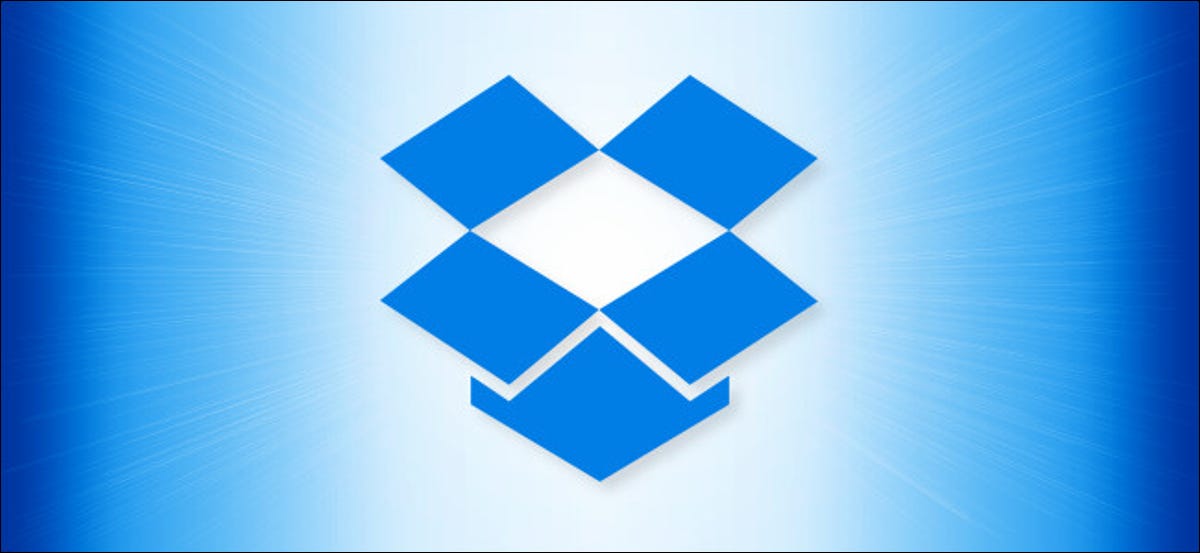
Dropbox est un moyen pratique de synchroniser des fichiers entre appareils via le cloud. Par défaut, Dropbox démarre à chaque fois que vous allumez votre PC Windows ou Mac, mais de temps en temps tu peux ne pas vouloir que je le fasse. Ensuite, Voici comment s'assurer qu'il ne démarre pas au démarrage.
Premier, ouvrir la boîte de dépôt. Cliquez sur l'icône de “Boîte de dépôt” dans la zone de notification Windows (dans le coin inférieur droit de votre écran) ou dans la barre de menu Mac (dans le coin supérieur droit de votre écran). Dans le menu Dropbox, cliquez sur l'avatar de votre compte, qui peut aussi ressembler à un cercle avec vos initiales dessus.
![]()
![]()
Dans le menu qui apparaît, sélectionner “préférences”.
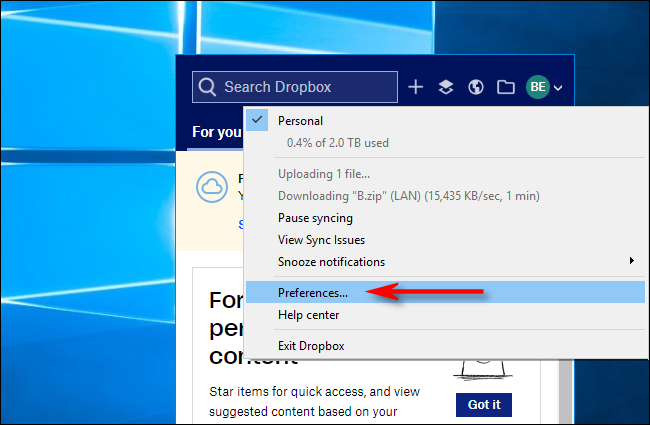
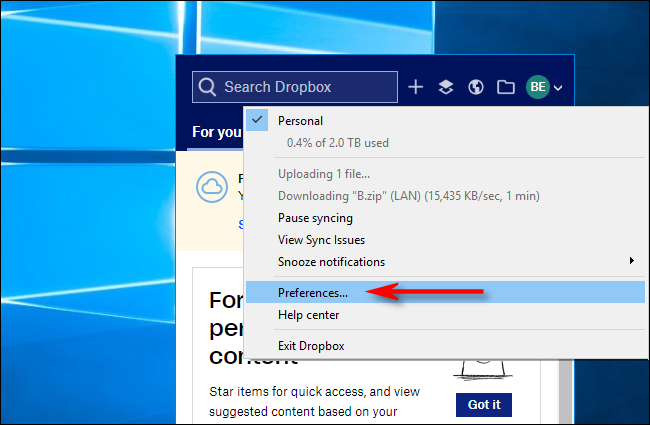
Dans la fenêtre Préférences qui s'ouvre, cliquez sur l'onglet “Général”. S'il y a une coche dans la case à côté de “Lancer Dropbox au démarrage du système”, décoche.
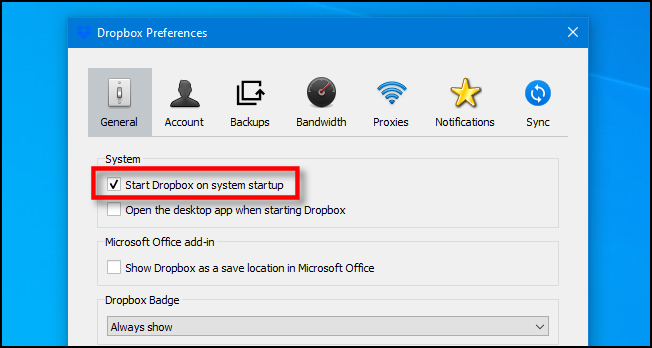
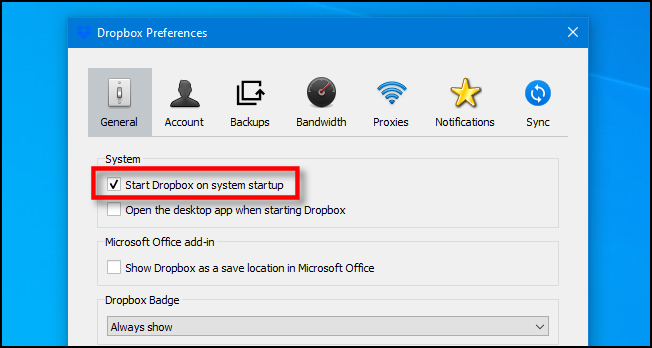
En Windows, cliquez sur “Accepter” et les paramètres seront enregistrés. Et Mac, cliquez sur le bouton “X” rouge dans le coin de la fenêtre pour fermer les Préférences. La prochaine fois que vous démarrez votre PC ou Mac, Dropbox ne se charge pas.
Une méthode alternative pour les PC Windows
En Windows, il est également possible d'empêcher Dropbox de s'ouvrir au démarrage via le gestionnaire de tâches. Pour ouvrir le Gestionnaire des tâches, faites un clic droit sur la barre des tâches et sélectionnez “Le Gestionnaire des tâches”. Dans le gestionnaire de tâches, cliquez sur l'onglet “Début”. Veuillez sélectionner “Boîte de dépôt” de la liste des applications, puis cliquez sur le bouton “Désactiver”.
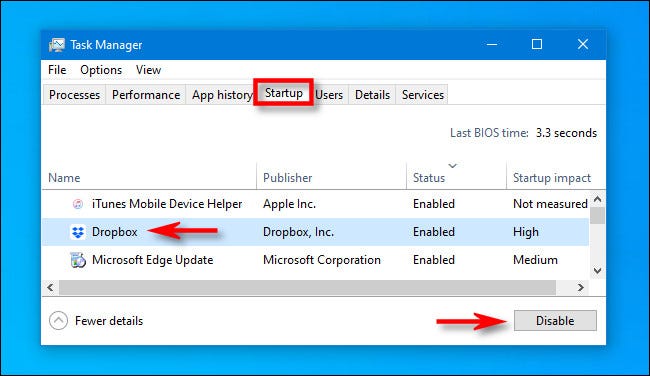
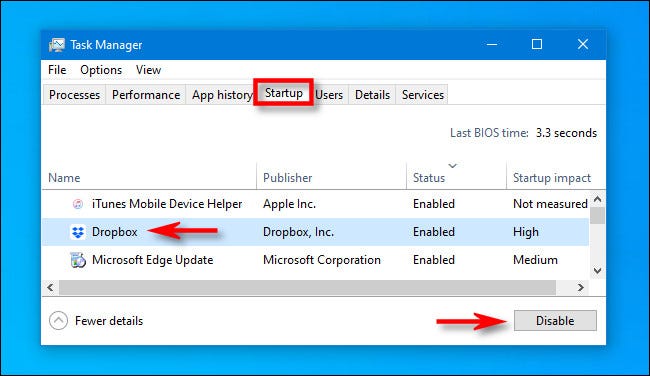
Fermer le Gestionnaire des tâches. Après cela, Dropbox ne se lancera plus au démarrage. Pour le démarrer manuellement, ouvrir le menu démarrer, scribe “Boîte de dépôt”, puis cliquez sur l'icône Dropbox qui apparaît.
Une méthode alternative pour Mac
Sur un mac, vous pouvez également empêcher le démarrage de Dropbox lorsque vous vous connectez via les Préférences Système. Pour ouvrir les Préférences Système, Cliquez sur l'icône “Apple” Comment afficher l'utilisation détaillée du disque dans “Préférences de système”.
Dans les Préférences Système, sélectionner “Utilisateurs et groupes”. Après, sélectionnez votre compte utilisateur et cliquez sur l'onglet “Éléments de connexion”. Vous verrez une liste des applications qui démarrent lors de la connexion. Veuillez sélectionner “Boîte de dépôt” et appuyez sur le bouton “moins” ci-dessous pour le supprimer de la liste.
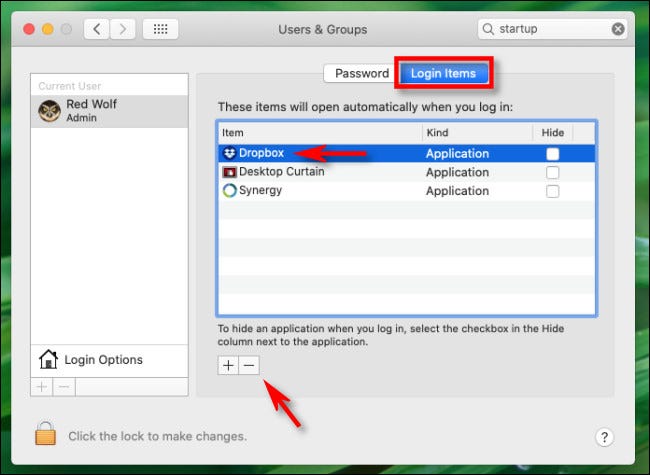
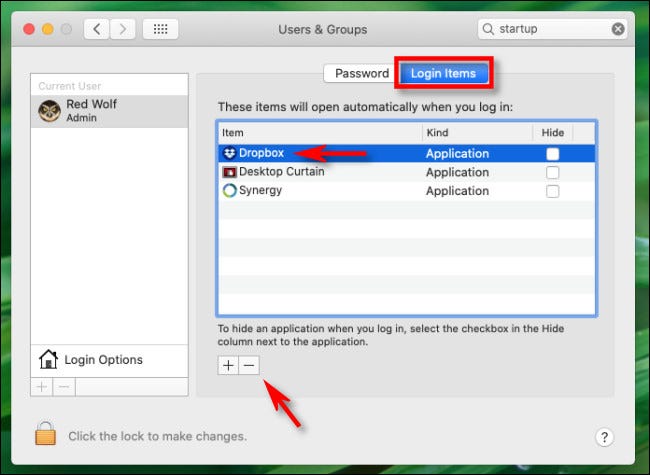
Fermer les préférences système. La prochaine fois que vous vous connectez à votre Mac, Dropbox ne démarre pas. De toute façon, si vous devez le démarrer plus tard, vous pouvez trouver Dropbox dans le dossier Applications sur votre Mac.
EN RELATION: Comment lancer des applications sur votre Mac






